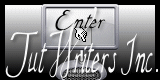It's A Dream

Tutorial original aquí
Gracias Titoune por dejarme traducir tus tutoriales
Tanto el tutorial como su traducción están registrados en twi
Para su realización nos hará falta:
Material
Filtros
Penta.com / Jeans
Puedes encontrar estos filtros aqui
Abrir los tubes, e imágenes en el Psp. Duplicarlos (Shift+D) y cerrar los originales
Tube utilizado "Grisi_Woman_777" de Grisi
Los elementos de scrap usados son una creación de
"With a Russian-Dutch Heart"
Scrap Completo "It's a Dream"
Tube paisaje "Activer el tube _k@rine_ dreams _Misted_Landscape_2597_Otobre_2013" k@rine_dreams
*** Nota ***
Este tutorial ha sido realizado en el sistema operativo Windows 7 (Seven)
La mayor parte de los filtros usados están importados en los Filtros Unlimited 2.
Si trabajas este tutorial con los filtros no importados, es posible que los efectos queden muy diferentes
El tutorial ha sido creado con la versión X5 del Psp. Si usas versiones anteriores (a la X)
puede ser que el resultado difiera
Si quieres puedes ayudarte de la regla para situarte en la realización del tutorial
Marcador (Arrastra con el raton)

Comencemos
No te olvides de guardar tu trabajo continuamente
1. . Abrir una nueva imagen transparente de 750 x 600 pixeles
Selecciones_ Seleccionar todo
2. Activar el elemento paper 2
Edición_ Copiar
Edición_ Pegar en la selección
Selecciones_ Anular selección
3. Activar el elemento 21
Edición_ Copiar
Edición_ Pegar como nueva capa
4. Activar el elemento frame 2
Edición_ Copiar
Edición_ Pegar como nueva capa
5. Activar el elemento frame 1
Edición_ Copiar
Edición_ Pegar como nueva capa
6. Activar la varita mágica_Clic en el centro del marco
Selecciones_ Modificar_ Expandir_ 3 pixeles
7. Capas_ Nueva capa de trama
Capas_ Organizar_ Enviar abajo
8. Activar el tube _k@rine_ dreams _Misted_Landscape_2597_Otobre_2013
Edición_ Copiar
Edición_ Pegar en la selección
Selecciones_ Anular selección
9. Situaros sobre la capa superior en la pila de capas
Activar el elemento element 23
Edición_ Copiar
Edición_ Pegar como nueva capa
Colocar en la parte superior del marco
3, 3, 30, 3
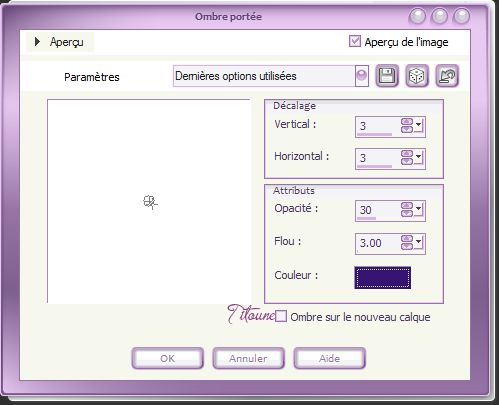
11. Activar el elemento element 22
Edición_ Copiar
Edición_ Pegar como nueva capa
Colocar sobre el panel
Ver modelo final
Capas_ Duplicar
Capas_ Modo de capas_ Luz Débil
12. Activar el elemento element 10
Edición_ Copiar
Edición_ Pegar como nueva capa
Colocar en la parte superior derecha
Ver modelo original
Efectos_ Efectos 3D_ Sombra
Mismos valores que la vez anterior
13. Activar el elemento element 5
Edición_ Copiar
Edición_ Pegar como nueva capa
Colocar en la parte inferior derecha
Ver modelo original
Efectos_ Efectos 3D_ Sombra
Mismos valores que la vez anterior
14. Activar el elemento element 11_2
Edición_ Copiar
Edición_ Pegar como nueva capa
Colocar en la parte inferior derecha
Ver modelo original
Capas_ Organizar_ Colocar bajo la capa de la flor
Efectos_ Efectos 3D_ Sombra
Mismos valores que la vez anterior
Capas_ Duplicar
Imagen_ Voltear
Colocar como en el modelo original
Ver modelo final
15. Situaros sobre la capa superior en la pila de capas
Activar el elemento element 15
Edición_ Copiar
Edición_ Pegar como nueva capa
Colocar en la parte inferior derecha
Ver modelo original
Efectos_ Efectos 3D_ Sombra
Mismos valores que la vez anterior
16. Activar el elemento element 11
Edición_ Copiar
Edición_ Pegar como nueva capa
Colocar en la parte inferior derecha del marco
Ver modelo original
Efectos_ Efectos 3D_ Sombra
Mismos valores que la vez anterior
17. Activar el elemento element 18
Edición_ Copiar
Edición_ Pegar como nueva capa
Colocar en la parte inferior del marco
Ver modelo original
Efectos_ Efectos 3D_ Sombra
Mismos valores que la vez anterior
18. Activar el elemento element 1
Edición_ Copiar
Edición_ Pegar como nueva capa
Colocar en la parte inferior del marco
Ver modelo original
Efectos_ Efectos 3D_ Sombra
Mismos valores que la vez anterior
19. Activar el elemento element 12
Edición_ Copiar
Edición_ Pegar como nueva capa
Colocar en la parte inferior izquierda del marco
Ver modelo original
Efectos_ Efectos 3D_ Sombra
Mismos valores que la vez anterior
20. Activar el elemento element 7
Edición_ Copiar
Edición_ Pegar como nueva capa
Colocar en la parte inferior izquierda
Ver modelo original
Efectos_ Efectos 3D_ Sombra
Mismos valores que la vez anterior
21. Activar el elemento element 9
Edición_ Copiar
Edición_ Pegar como nueva capa
Colocar en la parte inferior izquierda
Ver modelo original
Capas_ Organizar_ Colocar bajo la capa de la flor
Efectos_ Efectos 3D_ Sombra
Mismos valores que la vez anterior
Capas_ Duplicar
Imagen_ Espejo
Colocar como en el modelo original
Ver modelo final
22. Activar el elemento element 17
Edición_ Copiar
Edición_ Pegar como nueva capa
Colocar en el marco
Ver modelo original
Efectos_ Efectos 3D_ Sombra
Mismos valores que la vez anterior
23. Activar el tube que habéis elegido
Edición_ Copiar
Edición_ Pegar como nueva capa
Colocar a vuestro gusto
Efectos_ Efectos 3D_ Sombra
Mismos valores que la vez anterior
24. Situaros sobre la capa de trama 1
Selecciones_ Seleccionar todo
Selecciones_ Modificar_ Contraer_ 2 pixeles
Selecciones_ Invertir
Efectos_ Complementos_ Penta.com / Jeans
valores por defecto
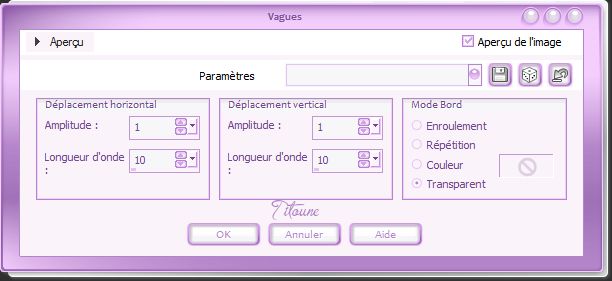
Efectos_ Efectos de Borde_ Realzar
Selecciones_ Convertir selección en capa
Selecciones_ Anular selección
Capas_ Organizar_ Enviar al frente
Efectos_ Efectos 3D_ Sombra
Mismos valores que la vez anterior
Firmar vuestro trabajo en nueva capa
Capas_ Fusionar visibles
Guardar en formato Jpg optimizado
Hemos terminado nuestro trabajo
Espero que hayas disfrutado haciéndolo tanto como Titoune creándolo
Si tienes algún problema contacta con Titoune o en el correo de la web
El grupo PSP de Titoune
La Danse des Pinceaux
Titoune
Creado el 17 de Mayo de 2014